仕事の効率化に最近ハマっているケチケチトリです。
最近はnoteでも仕事で活用できるGPTsやエクセルマクロを紹介しているのでもしよかったら、そちらも覗いてみてください。

さて、そんな私なのでいろいろなツールを使ってきたのですが、一番課題になるのが
アナログ書面→デジタル化
なんですよね。
最近では画像から文字認識をする「OCR機能」が搭載されたサービスやアプリも多く出てきていますね。
 散財くん
散財くん生成AIでもOCR機能はありますが、読み取り精度は高いけど、部分的に省いたり量が多いと全てを勝手に読まなかったりするね💦
今回は手が出しやすい価格で汎用性も高いアプリ「読取革命Ver.17」を実際に使ってみてその実力を検証してみたのでぜひ参考にしてみてください!
今回の結論
<PROFILE>
- 元家電量販店スタッフ
- Mac・通信コーナー責任者
- Mac使用歴12年
- Apple Sales Professional
- ズボラ、手が小さい、皮膚弱い、カナル型イヤホンが苦手
- 紙ベースの書類を電子化したい人
- スキャンしたデータの文字おこしをしたい人
- 全ての書類を電子化して管理したい人
読取革命Ver.17でできること
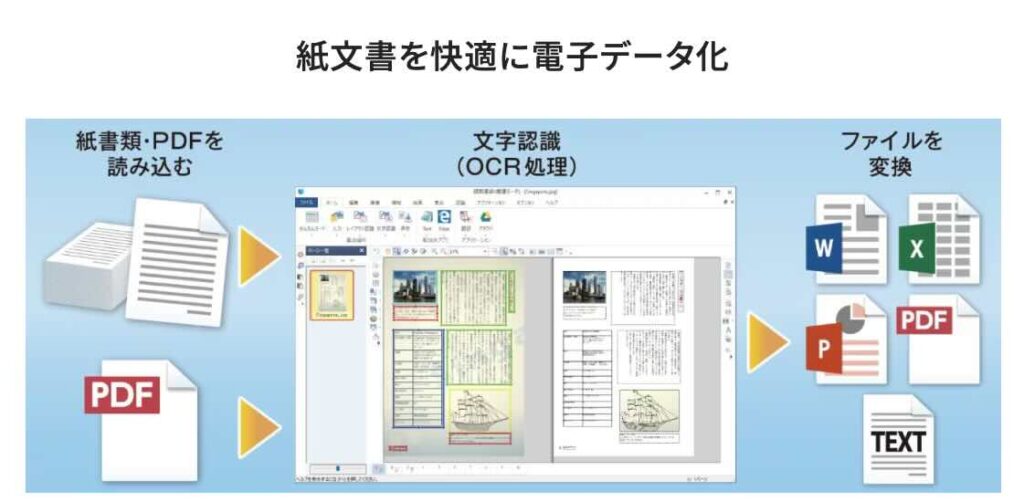
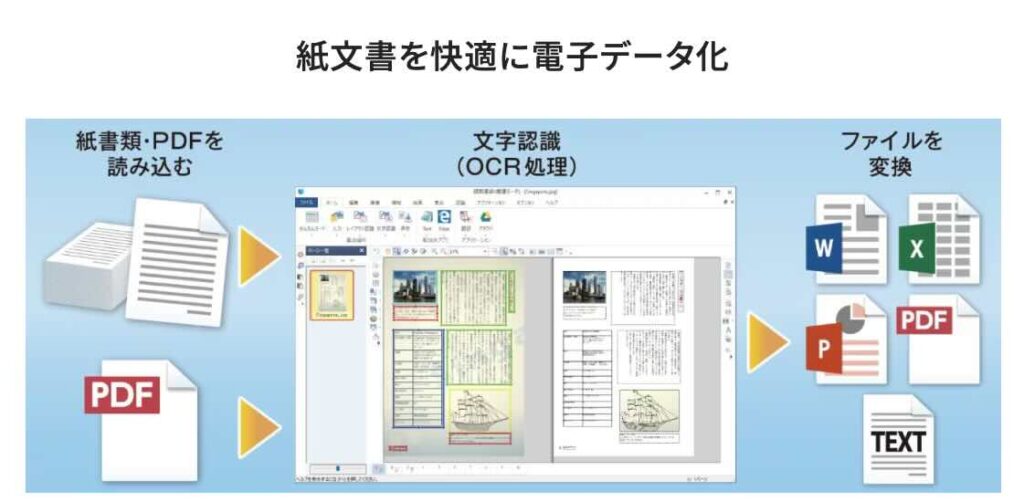
機能としては
- 読み取ったデータを電子化
- 読み取ったデータを元にChatGPTで校正、要約、編集して活用
- 電子化したデータを特定のファイルへ変換
この3つとなっています。
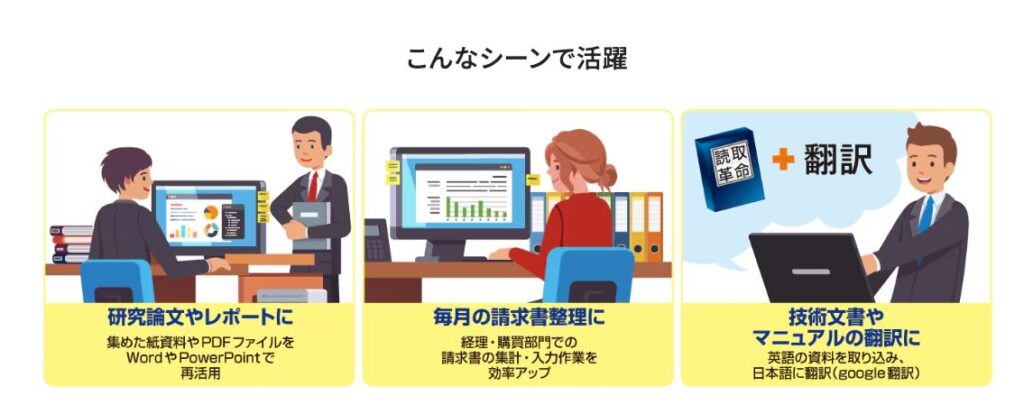
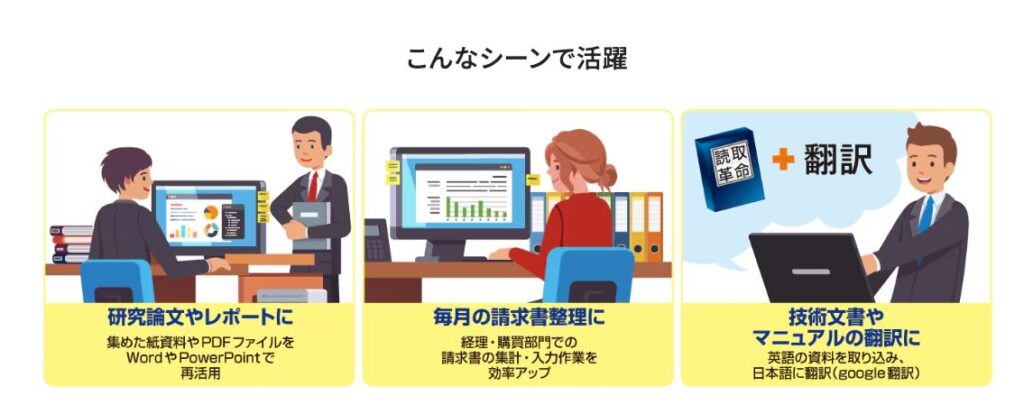
活用シーンもこの通りに使うことができるのならば、相当使い道はあると思うので実際に私自身でも試してみました!
読取革命Ver.17の実際の使用方法
それでは使用方法や使用感についてご紹介します。
基本的な読取とOCR機能
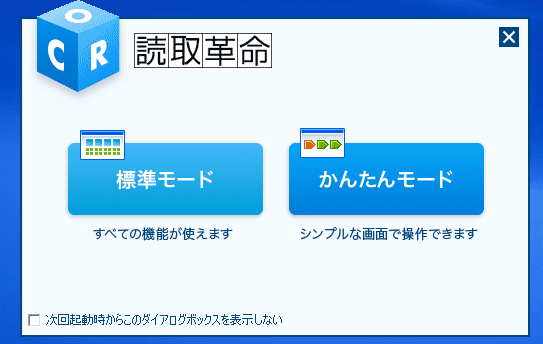
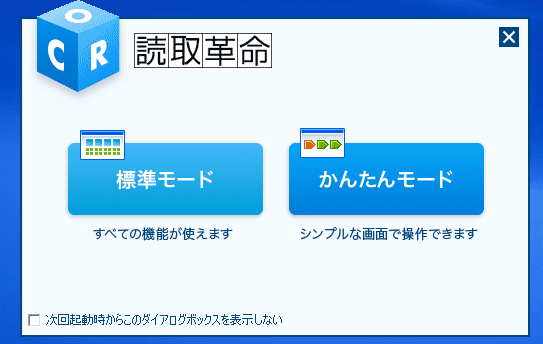
最初に「標準モード」「かんたんモード」から選択します。
どちらを選んでも読取とファイル出力は同じようにできます。
ただし、標準モードだと読み取ったデータ自体に様々な編集をかけることが出来ます。


消しゴムツールで消したり反転させたりいろいろな加工ができます。
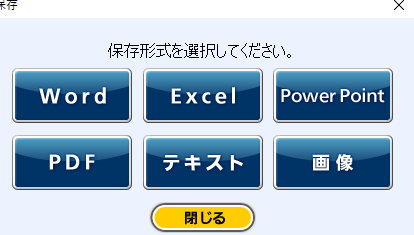
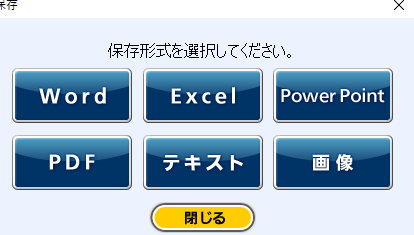
保存形式はWord、Excel、PowerPoint、PDF、テキスト、画像ファイルへ出力できます。
メニューからデータを追加するときは画像しか選べないように感じるのですが、ドラッグアンドドロップすることでPDFデータも読み取り可能です。↓
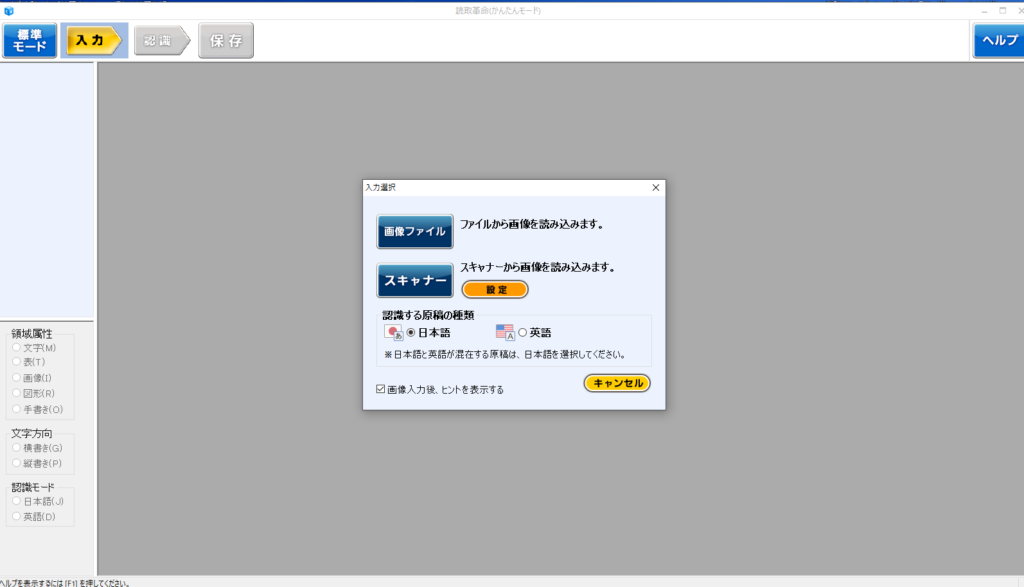
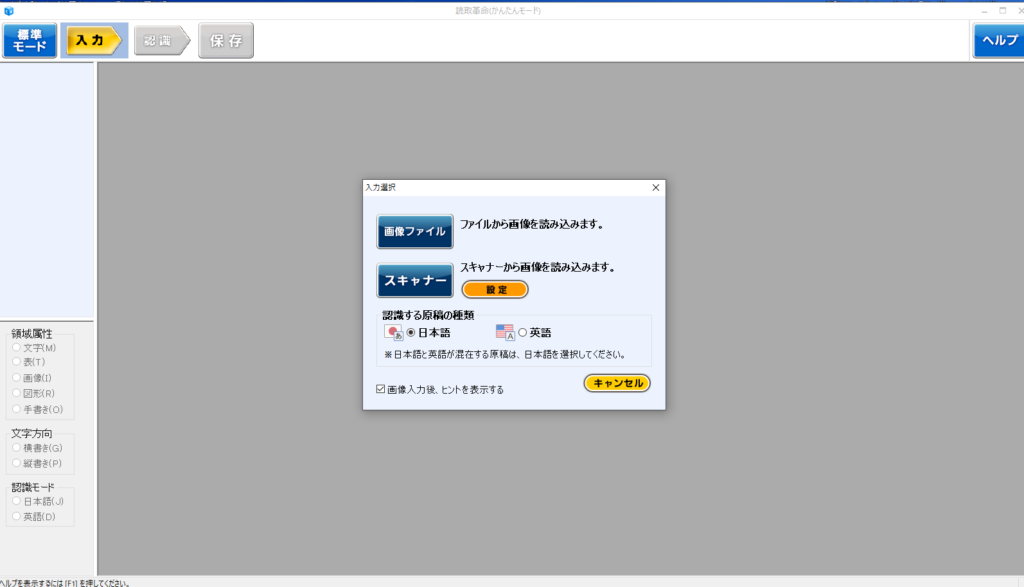
このようにあらゆる形式で出力できます。
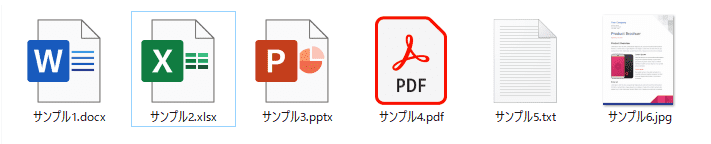
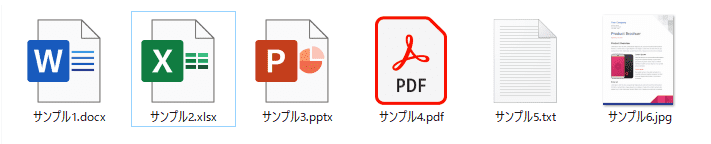
生成AI(ChatGPT)による補正
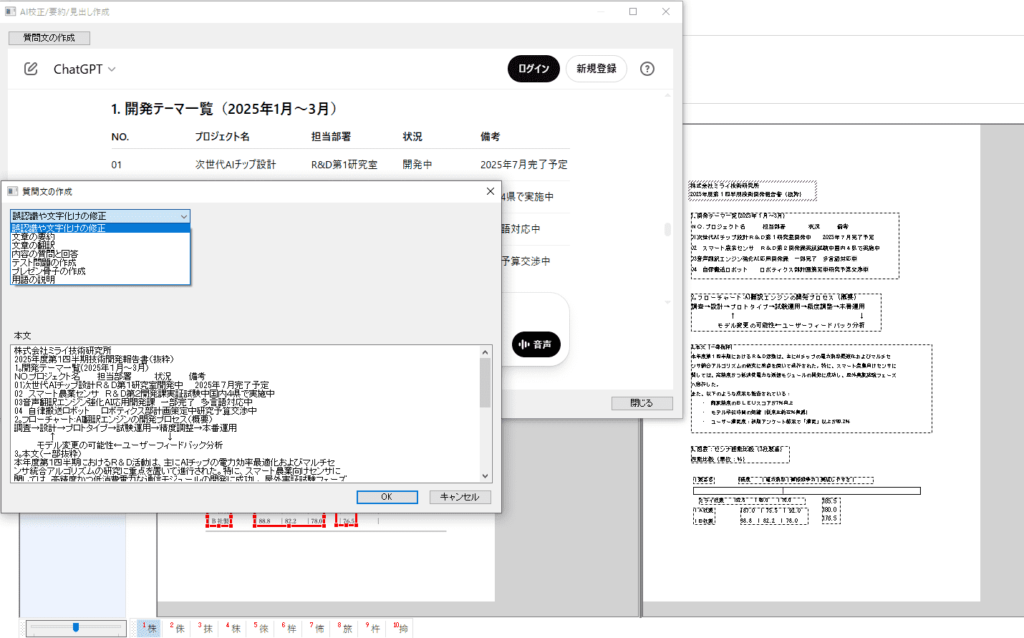
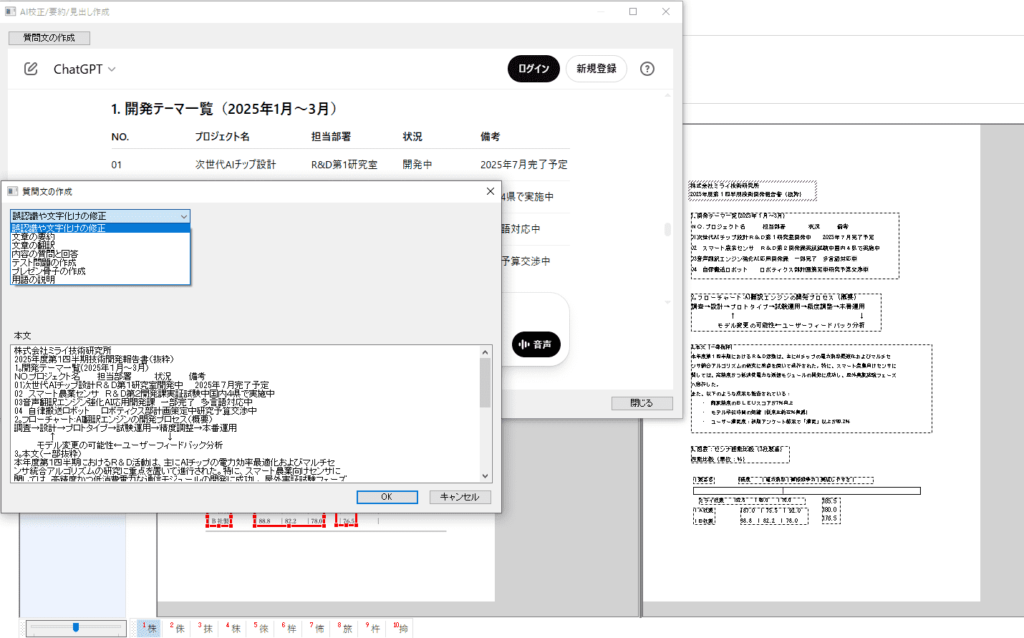
読み込んだ文章をシームレスにChatGPTに投げて、様々な活用方法へ変換させることが出来ます。
変換に必要なプロンプト(指示文)も勝手に作成してくれますし非常に便利だとは感じました。
読取革命Ver.17のメリット・デメリット
実際に様々な文章を読み込ませて感じたことをまとめます。
正直、読み取り精度はそこまで高くないと感じました。
手書き文字はかなり苦戦しますし、英語は全角と半角が混じりやすいです。
こんな感じで半角文字列でも全角になることがある
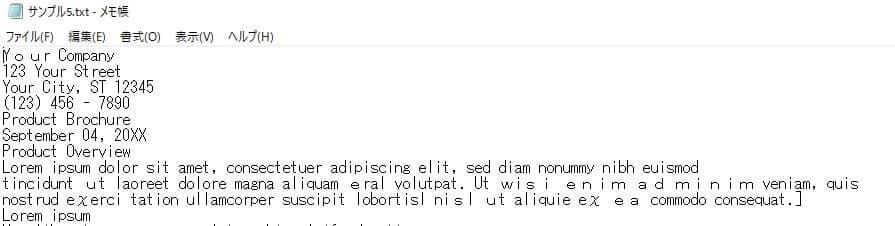
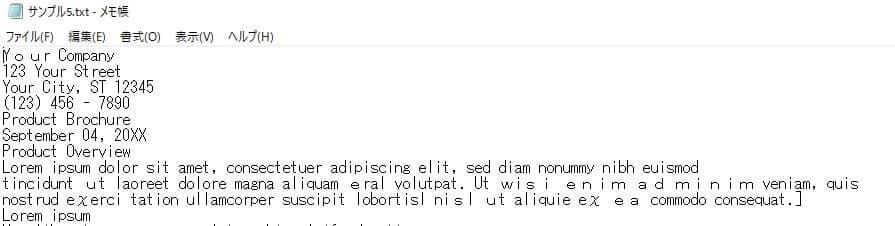
あと、Wordの様な文章を同じくWordなどで出力するとレイアウトを保持するためにテキストボックスだらけになります。これはOCR系のアプリにありがちのことですが、もっと自然に流し込んでくれたら嬉しかったですね。
ドキュメントファイル系はレイアウト重視されて使いにくい
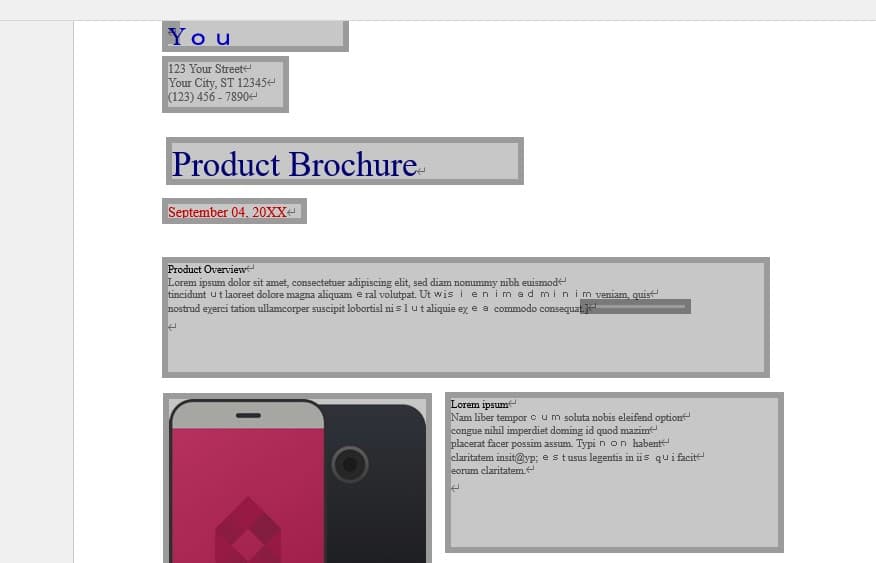
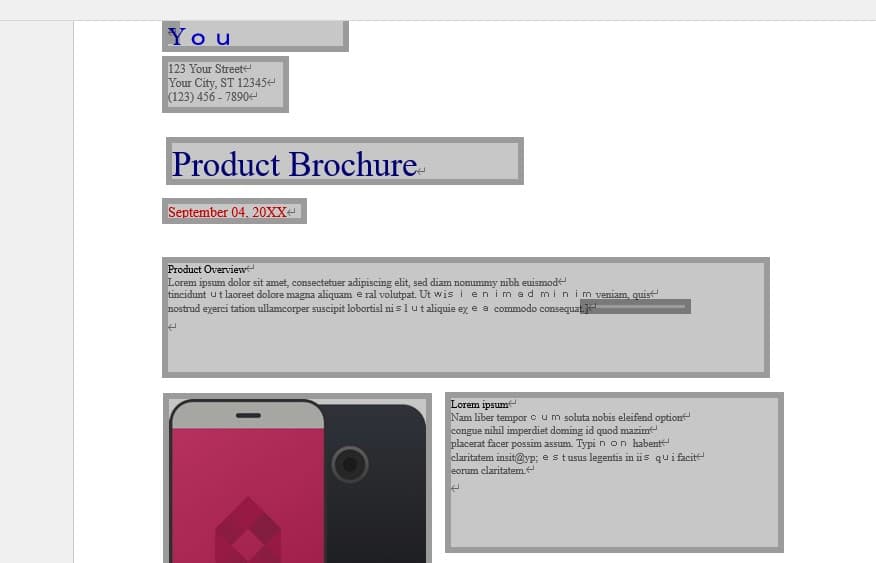
逆にExcelの様なスプレットシートは枠があってそこに組み込まれるので、結構使いやすいと感じました。
あと、商品パッケージの様な文字のブロックが乱立しているようなレイアウト判断は優秀で正確にブロックの判断はしてくれ、横のブロックの文字と変に干渉したりはしないですね。
高速で正確に判断


ChatGPTとの連携でかなり補完できる要素があるのは嬉しいですが、手間をかければ同じことはできるので独自機能としては悪くないですが、少し弱いと感じました。
適切なプロンプトを用意してくれている
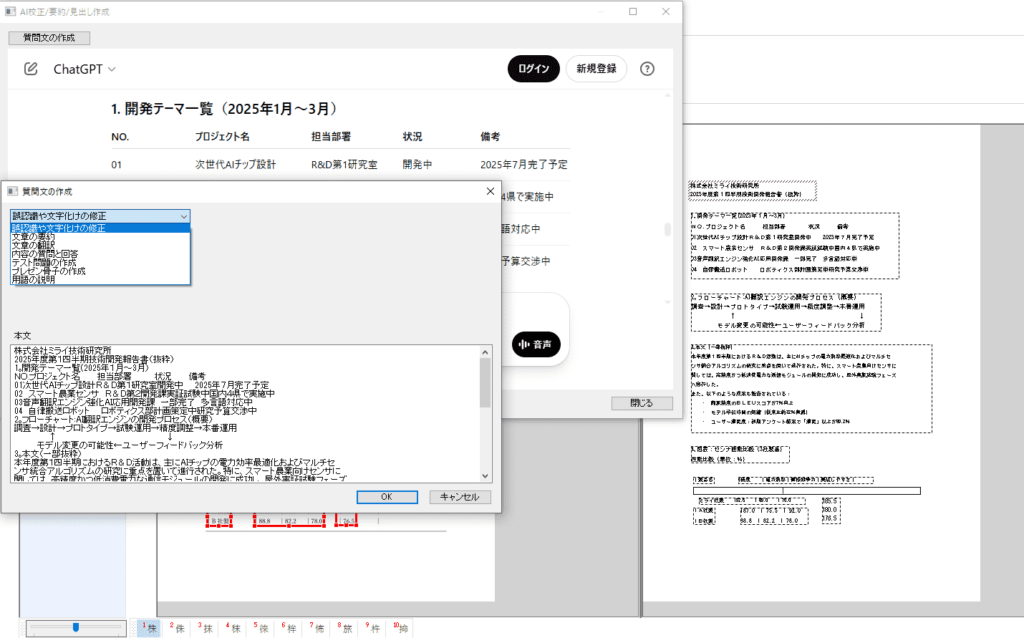
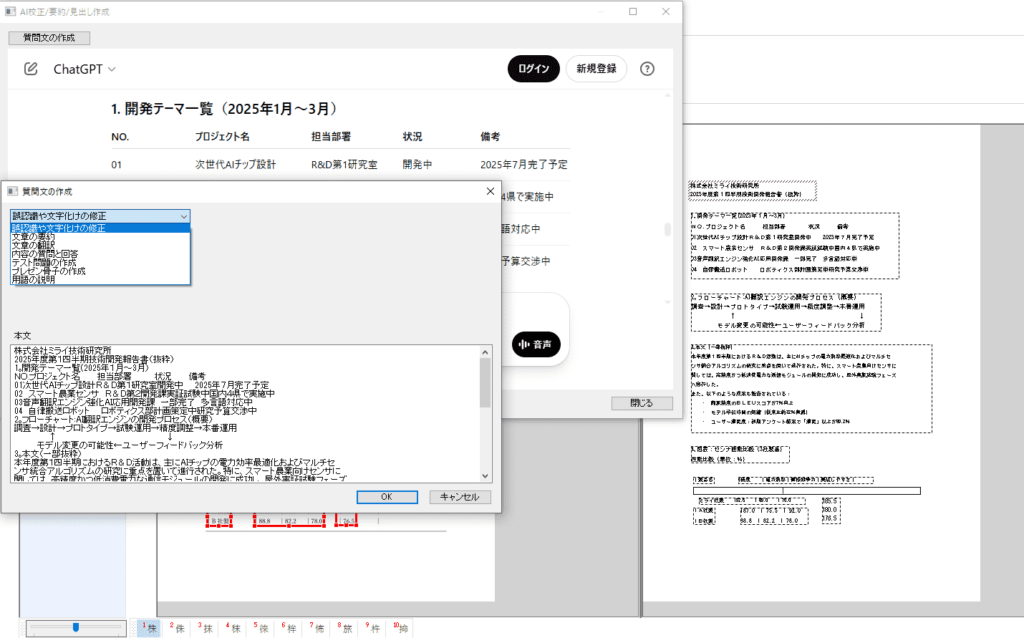
読取革命Ver.17がオススメな人、オススメ名の使い方


色々と検証してみて以下の様なデータには向いていると感じました。
- パッケージの校正など複雑なレイアウトのものを校正する
- 元データがスプレットシートの様な表がメインの構成のデータ
- 紙ベースの物をひとまずデータ化したい。ただし手書きではないもの
- 大量のデータを一気に電子データにしたい人
文字化けして読み込まれるとChetGPTでも不明な文字として判断されてしまうため、手書きの物は直接ChetGPTへ読み込ませた方が良いと感じました。
ただ、ChatGPTだとPDFがうまく読み込みできなかったり、大きなサイズのファイルを読み込めないので、そういった用途が多い人は、読取革命を使うのがベストだとは思いますね。
最後に:購入するなら公式が安い
非常に使いやすく高速な処理をしてくれるOCRツールではありますが、正確な結果を求めるとなると、まだまだ元データの内容にかなり左右されやすいツールだとは感じました。
生成AIもOCR機能は備えているのでそれよりは性能が圧倒的に上というレベルまでなってくれるともっと使えるシーンは増えるかなと感じました。
ただ、先ほども書いたような利用用途の人にはガッチリハマる人もいるかとは思います。
最後にどこで買うのが、ベストかと言うことですが公式サイトで購入するのがかなりオススメです。ライセンスの種類も豊富に選べますし、ユーザー登録すれば割引価格で購入することも可能です。
興味を持たれた人はぜひチェックしてみてください。

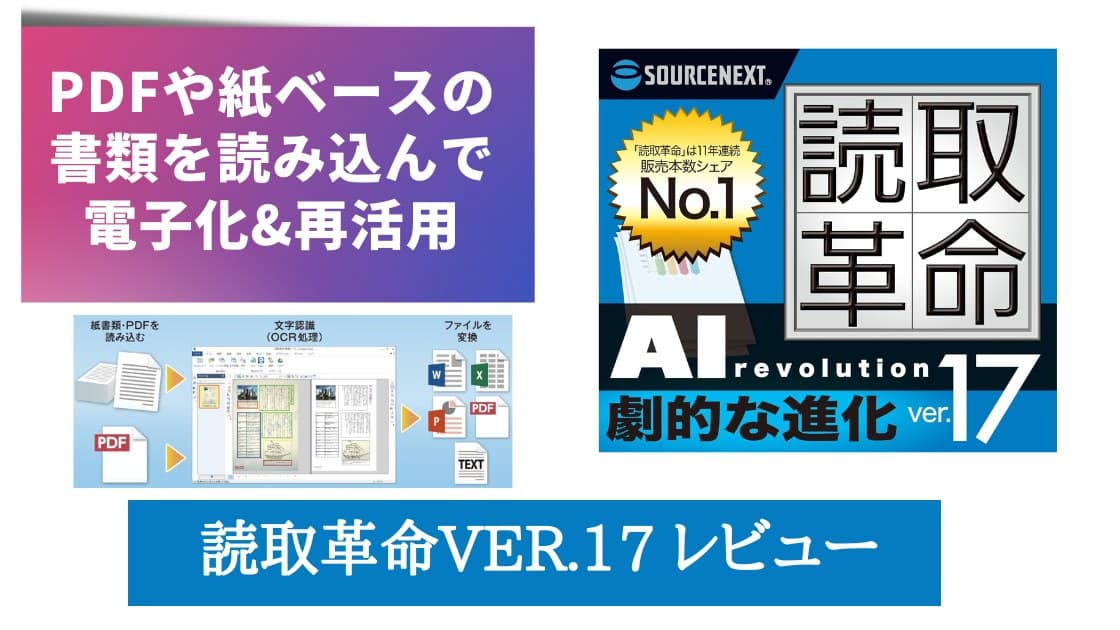



コメント